Similar presentations:
История создания Tagul
1.
http://tagul.com/2.
Участники группы1.
2.
3.
4.
5.
6.
Терентьева Татьяна Мироновна
Коваленко Наталья Владимировна
Кузнецова Ольга Владимировна
Лищинская Елена Адамовна
Петчанина Наталья Васильевна
Кутас Екатерина Викторовна
3.
Это веб-сервис, позволяющий создатьоблако слов из текста, взятого с
указанного адреса веб-страницы или
скопированного пользователем. Каждое
слово в облаке, при наведении на него
курсора, выделяется и представляется как
гиперссылка.
Необходима регистрация для работы на
этом сервисе.
О том, как зарегистироваться и начать
работу, смотрите на следующих слайдах.
4. История создания Tagul
Автором является Алекс как он себя называет в сообществах. Онпровел некоторое время на поиски прекрасной идеи для
реализации себя как программиста и, как только он заметил, что
там было много облака тегов в Интернете, но практически все они
были уродливы и не были похожи на облака вообще. Алекс решил
сделать веб-сервис, который позволит пользователям создавать
настоящие облака тегов. Тогда он нашел Wordle и был поражен
его возможностями размещения текста в текст, и был вдохновлен
этой идеей так много, поэтому решил реализовать его в Tagul. Это
была трудная задача, но она была сделала им. В течении года
напряженной работы было создано Tagul. Идея реализовалась с
нуля до начала стадии бета-тестирования, где Tagul сейчас.
5. С чего начать?
6.
РегистрацияДля регистрации кликаем на кнопку "sign up", на
появившейся страничке заполняем свои данные: логин
(username) и E-mail, нажимаем кнопку Sign up.
7. Первые шаги после регистрации
Вам на почтовый ящик должно прийти письмо спаролем и ссылкой, пройдя по которой, вы должны
будете ввести логин, пароль, нажать кнопочку sign in и
можно начинать работу по созданию облака слов.
8. Технология создания облака слов на Tagul Начало работы
Нажмите СОЗДАТЬ НОВОЕ ОБЛАКО9. Инструментарий сервиса
Загрузка слов, текста, сайтаФильтр слов
Выбор шаблона
Выбор шрифта
Выбор цветовой схемы, анимации
Сохранение, печать, копирование
10. Поле для ввода текста (первый вариант)
Первоначальный вариант выглядит так, как на картинке ниже (рис. 1).Для создания своего облака в окошке Text удаляем старый текст
(ctrl+A,delete) и вписываем нужный нам для создания облака.Например,
"мой любимый класс" (рис.2).
рис. 1
рис. 2
11. Поле для ввода текста (2 вариант)
Текст можно убрать, нажав кнопку Clear.12. Для того, чтобы главные по значимости слова в облаке отличались размером от второстепенных слов нужно после того как ввели или
Достижение эффекта различияразмеров слов
Для того, чтобы главные по значимости слова в облаке отличались
размером от второстепенных слов нужно после того как ввели или
скопировали нужный текст в текстовое поле
1. Перейти на вкладку Manually edit tags
2. Если вы увидите слова предыдущего облака, а не вашего
желанного,то нажмите на кнопку Clear all (очистить всё),
Примечание: при копировании текста с другого сайта Ваши слова появляются автоматически в
вышеуказанном поле, тогда переходите с первого шага сразу на пятый.
2
1
13.
3. Добавлять слова желанного облака нажатием на кнопку + Add tag(добавить тег).
4. Вместо появившегося в поле слова new tag вводим нужное слово.
5. В столбце справа напротив задаём размер слова.
6. Если нужно удалить какое-нибудь слово, то выделяем его и
нажимаем - Delete tag (удалить тег), чтобы удалить все слова - жмём на
5
кнопку Clear all.
6
4
3
14.
7. Аналогично добавляем остальные слова и задаём их размер.8. Переходим последовательно к другим вкладкам меню, выполняем
нужные действия.
9. Можно рискнуть просмотреть результат, нажав кнопку Visualize!
9
7
8
15.
Возможные подводные камни присоздании облака и способы их
устранения
После того как вы
ввели желаемый
текст в поле и
нажали сразу
Visualize, то
можете сразу
испытать
разочарование ,
увидев вместо
долгожданного
облака
сообщение об
ошибке.
Это произошло
потому, что всё
надо делать
последовательно!
16.
Шаг следующий:1. Входим во вкладку Filter
common words
2 Вводим русское слово
3. Нажимаем
4. Видим, что слово
отображается в поле для
текста
Возможно, что и этих действий
будет недостаточно для
генерации желанного облака.
17.
1. Если ошибка выйдет ещё раз,то поэксперементируйте со
шрифтами на вкладке Fonts,
ставя флажки в разных местах.
2. Ещё слово русское
введите в окошко
3.Теперь можно попробовать
нажать кнопку Visualize!
И тогда у Вас точно получится Ваше
первое долгожданное облако!
(не забудьте сохранить его)
18. Работа с шаблонами. Выбор
19. Работа с шаблонами Угол вращения, масштаб
20. Создание своего шаблона
Загрузите любую картинкуИзмените градус поворота слов
Измените количество слов
21. Изменение шрифта
Выберите один или несколько шрифтов22. Будьте внимательны при выборе шрифта
23. Изменение цветовой схемы. Текст
Можно все слова в облаке записать разным цветом.Достаточно указать нужный код.
24. Изменение цветовой схемы. Фон
25. Настройка анимации Изменение масштаба, ротация
26. Настройка анимации Изменение цвета выделяемого текста
27. Настройка анимации Изменение фона выделяемого текста
28. Настройка анимации Рамка выделяемого текста
29. Возможности сервиса
Tagul предоставляет достаточно многоинтересных примеров для создания
облаков.
30. Русифицирование сервиса
Браузер Google Chrome может облегчить Ваши страдания поосвоению кнопок сервиса с иностранными надписями. Для
этого можно использовать панель перевода. Если она у Вас
до сих пор не появлялась, то:
Шаг первый
Нажмите на значок гаечного
ключа на панели
инструментов браузера
31.
Шаг второйВ открывшемся списке
выберите Параметры
32.
Шаг третийПерейдите на
вкладку
Дополнительные
Шаг четвёртый
Используйте флажок " Предлагать
перевод страниц, если я не владею
языком, на котором она написана",
чтобы включить или отключить
функцию перевода
33.
Шаг пятыйПри открытии сайта радуйтесь
произошедшему чуду - хоть что-то
стало понятно
P.S. В настройках переводчика
можно установить флажок Всегда
переводить английский на русский.
34. Сохранение готового облака
Нажимаем сохранить и в открывшемся окнеуказываем путь и формат изображения.
35. Сохраняем в мои документы-рисунки
При cохранении облака незабудьте указать ТИП
ФАЙЛА - рисунок JPEG




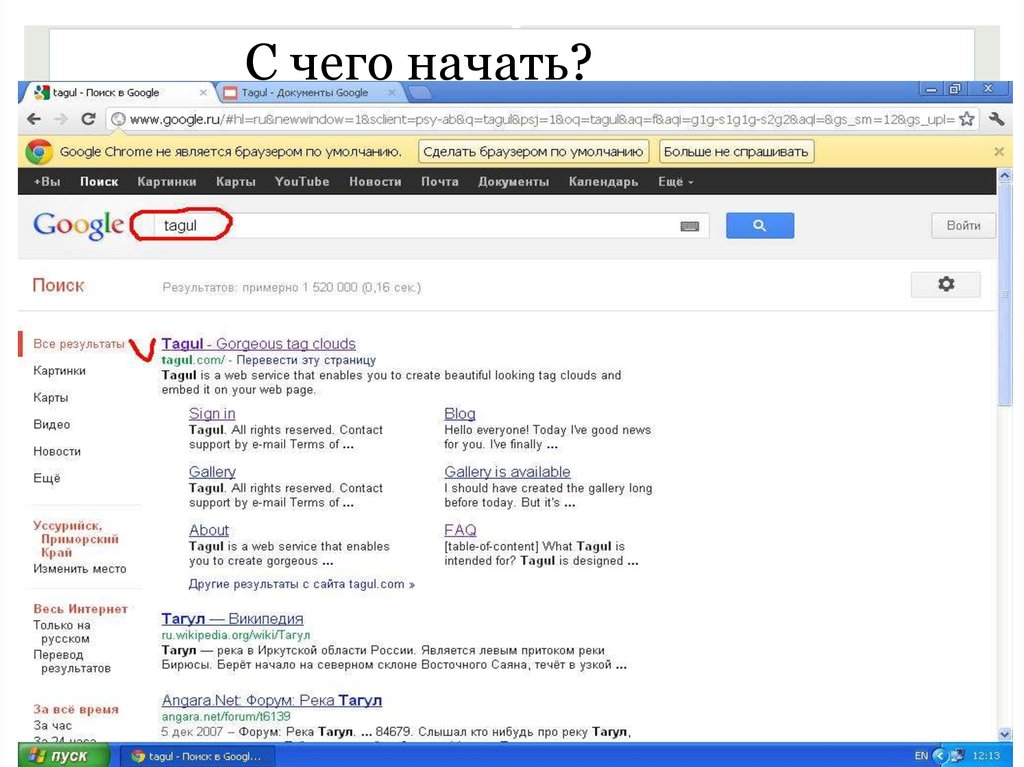
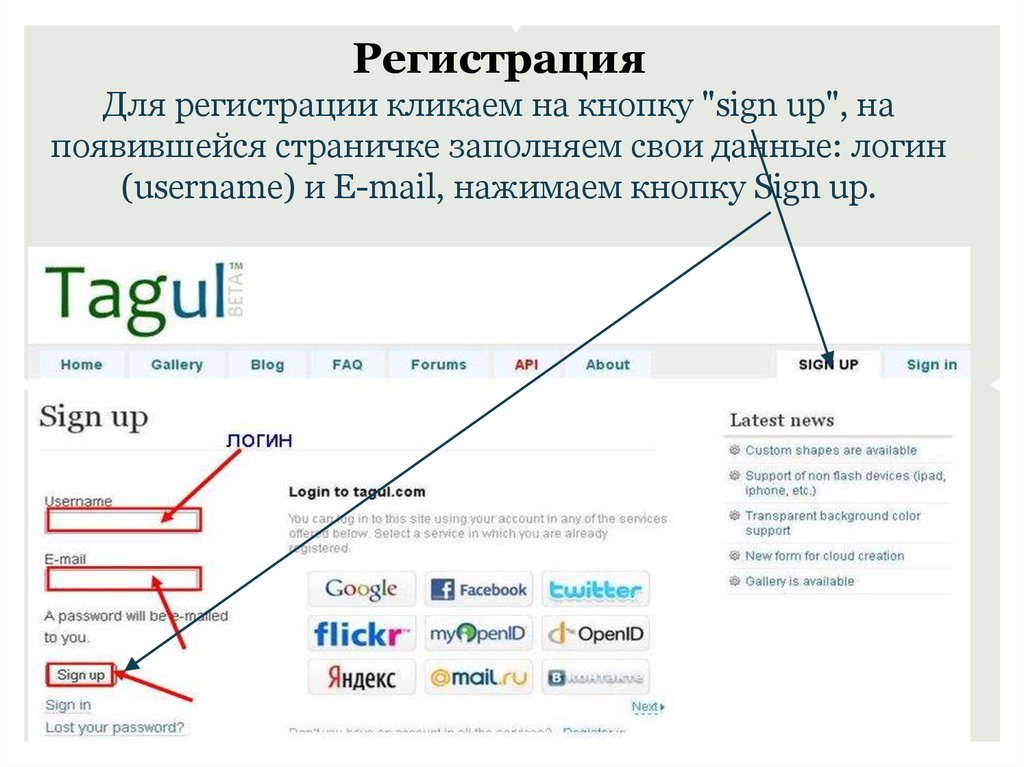
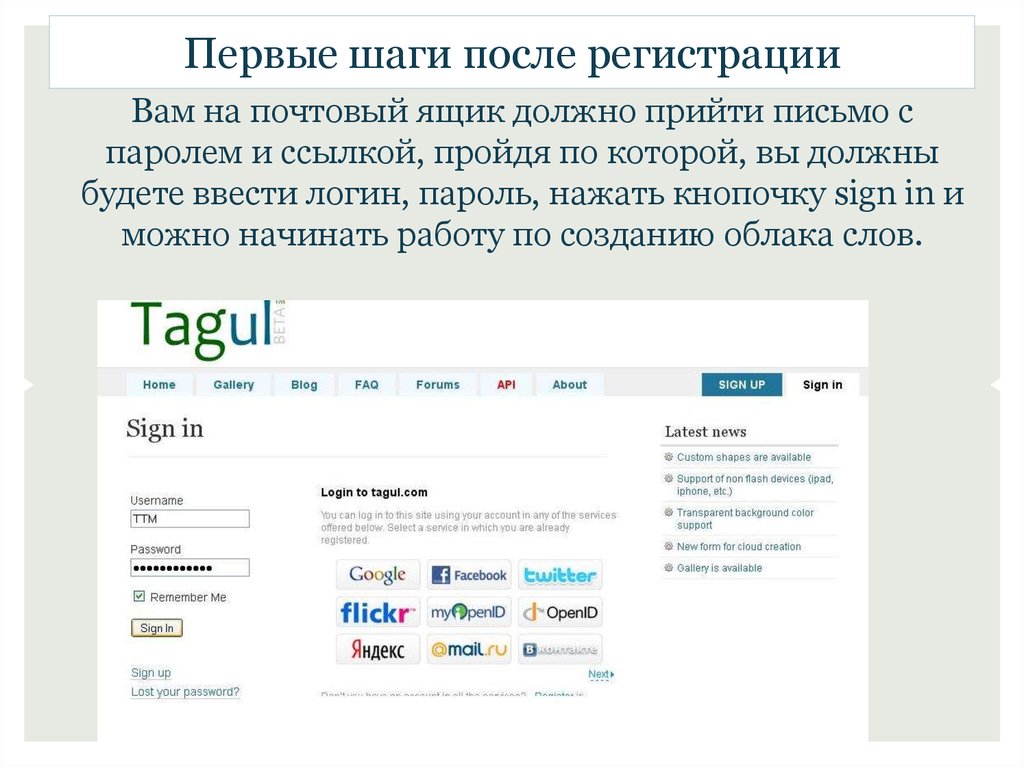

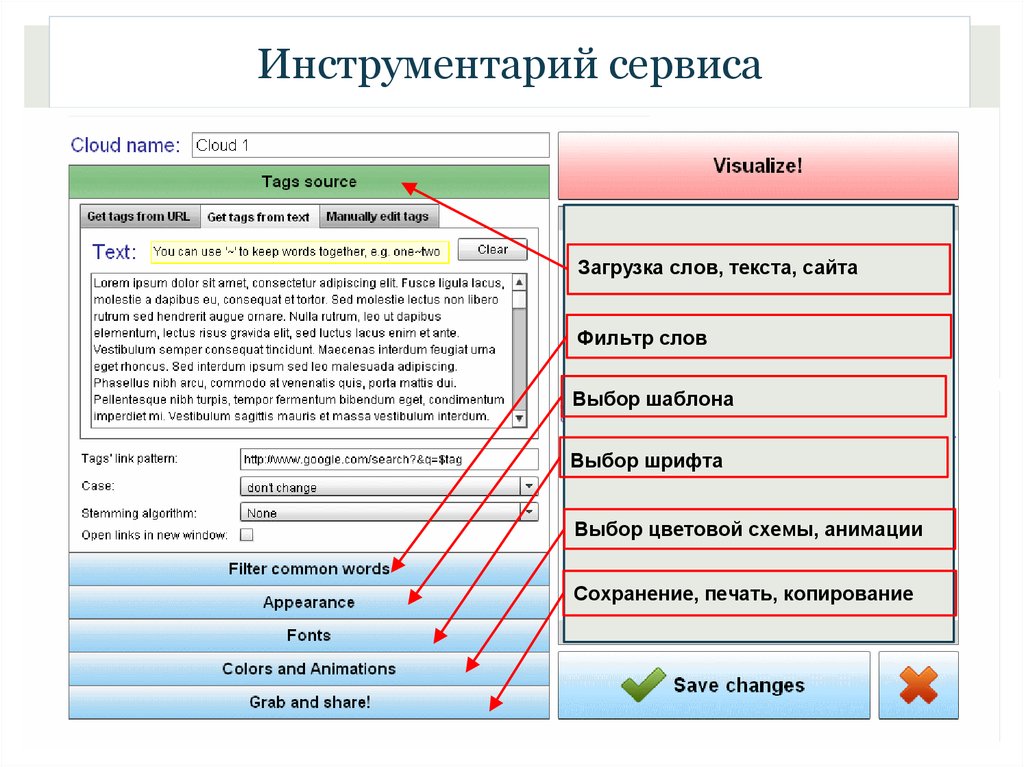


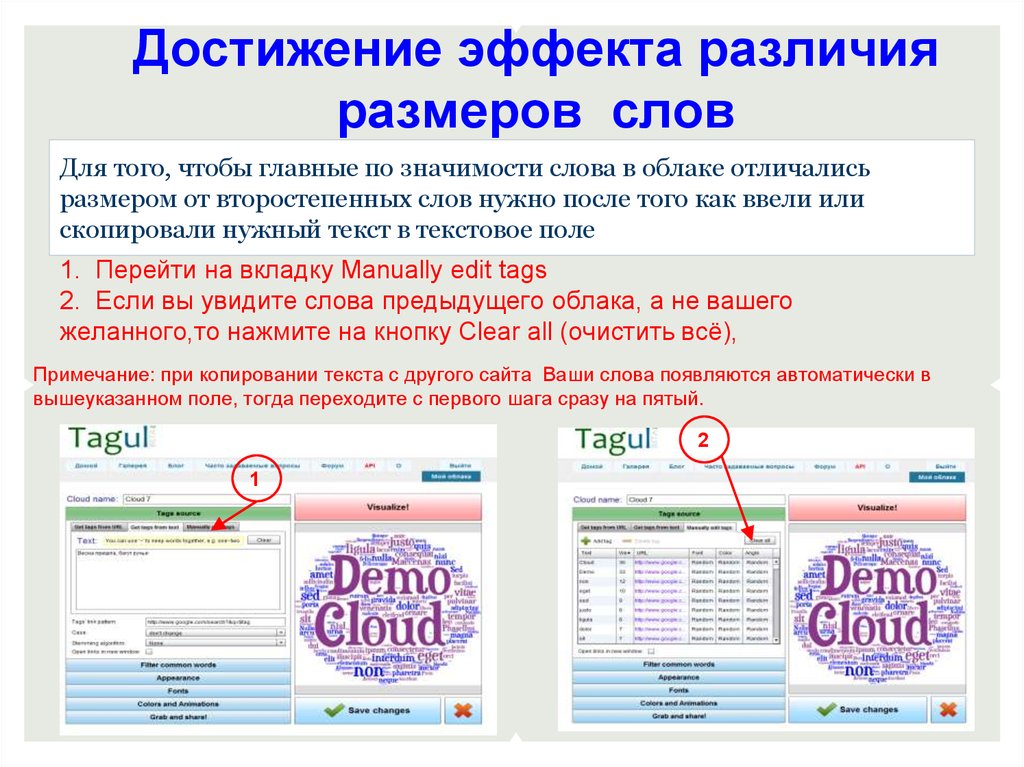
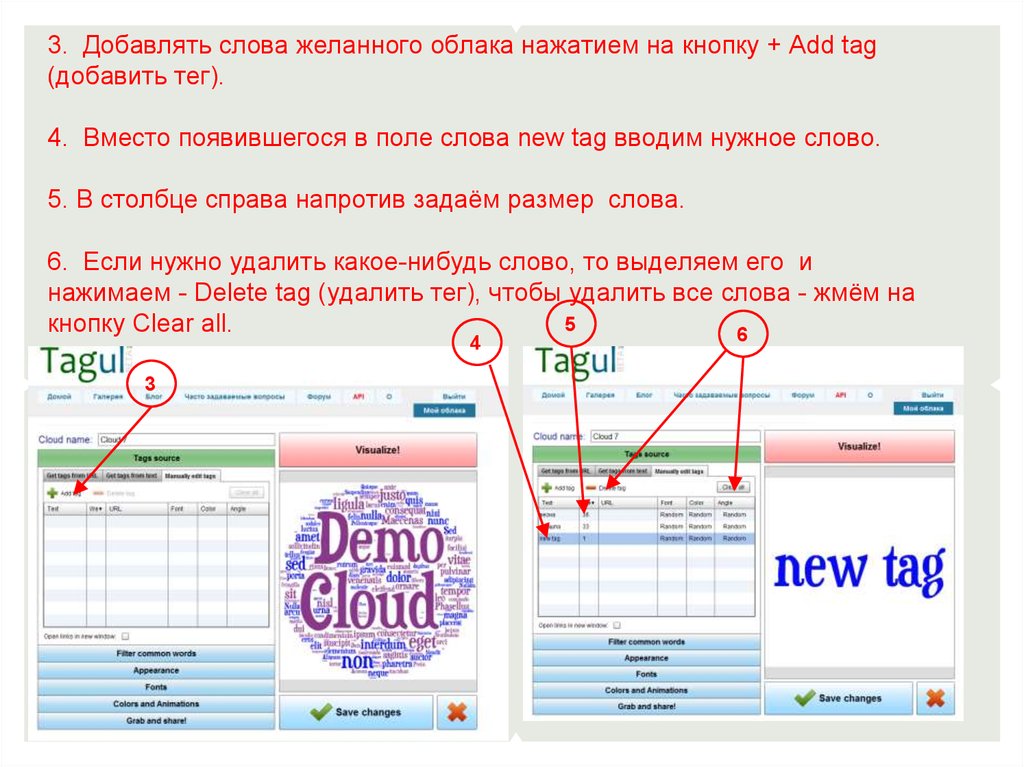


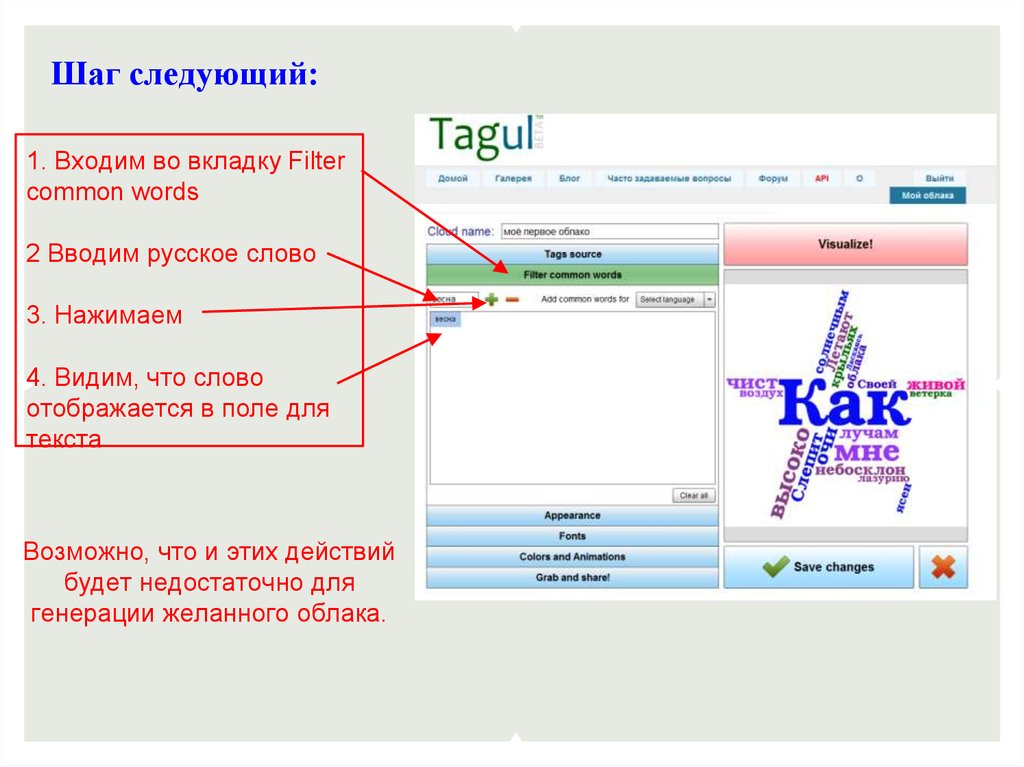

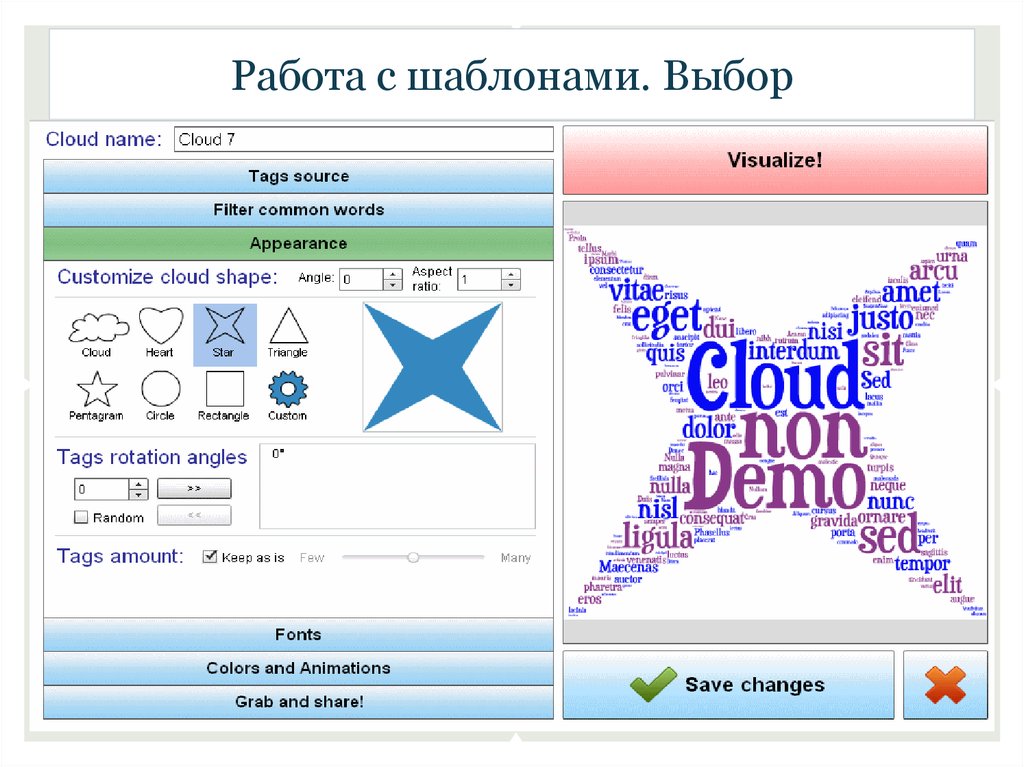





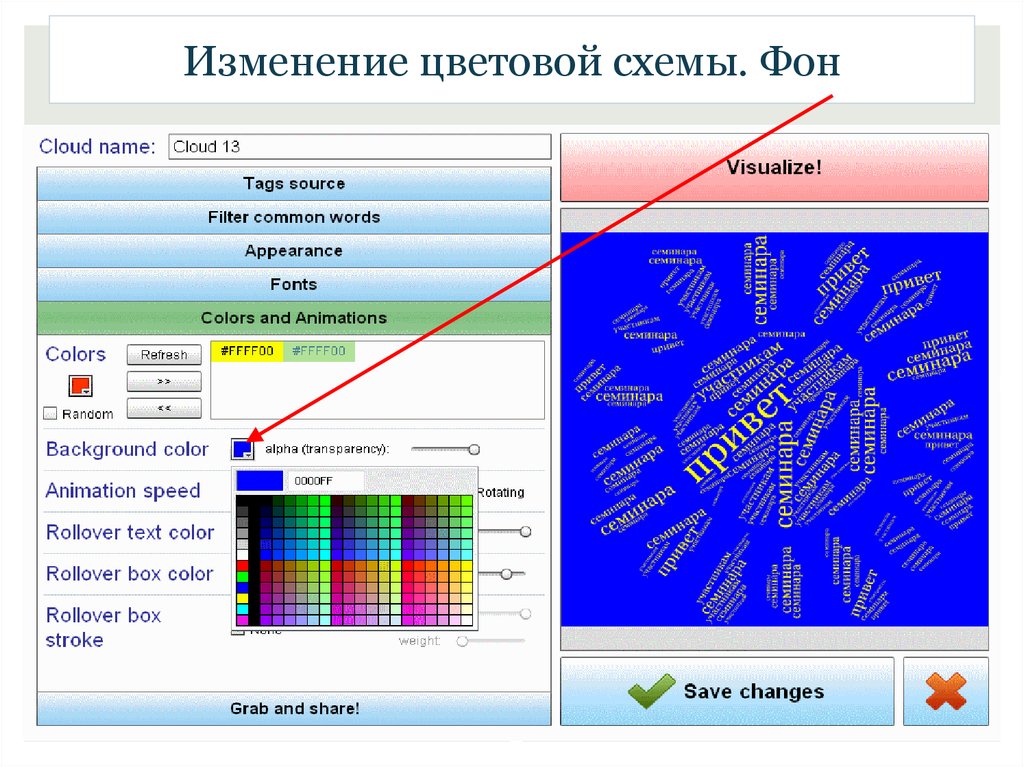
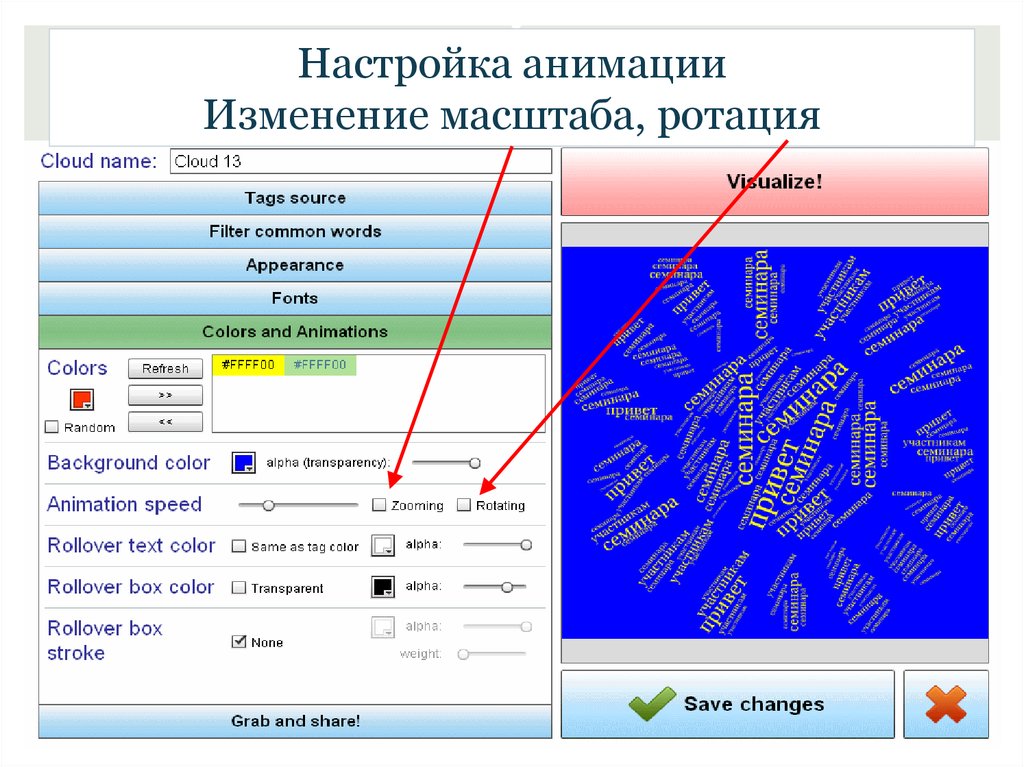

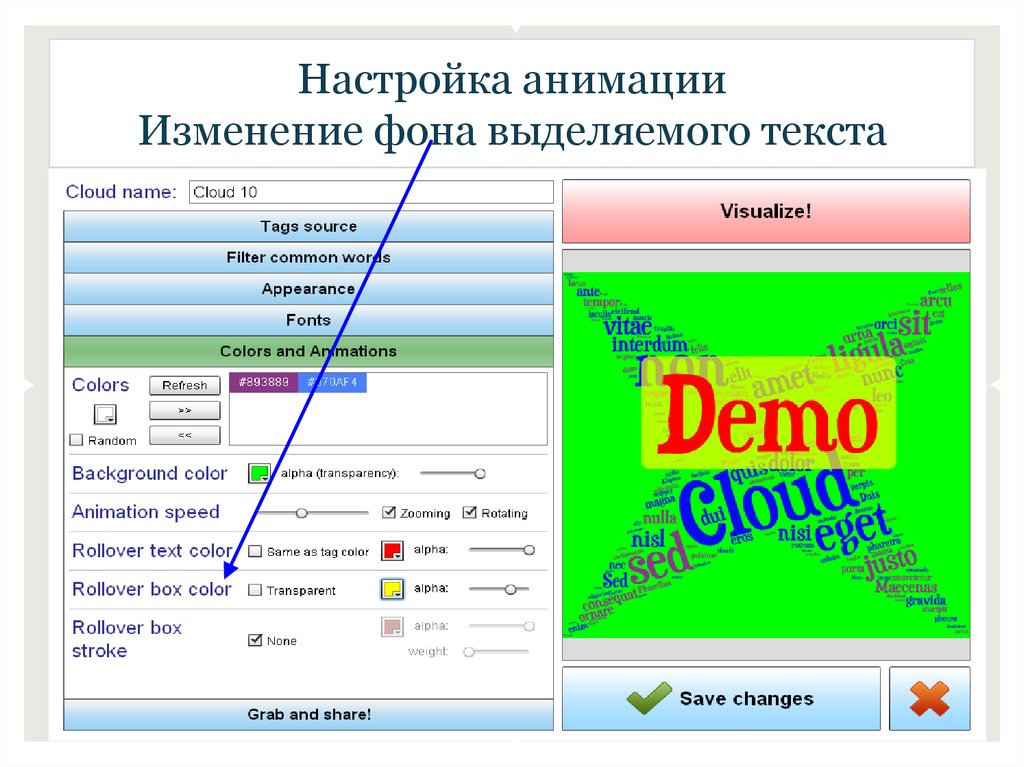





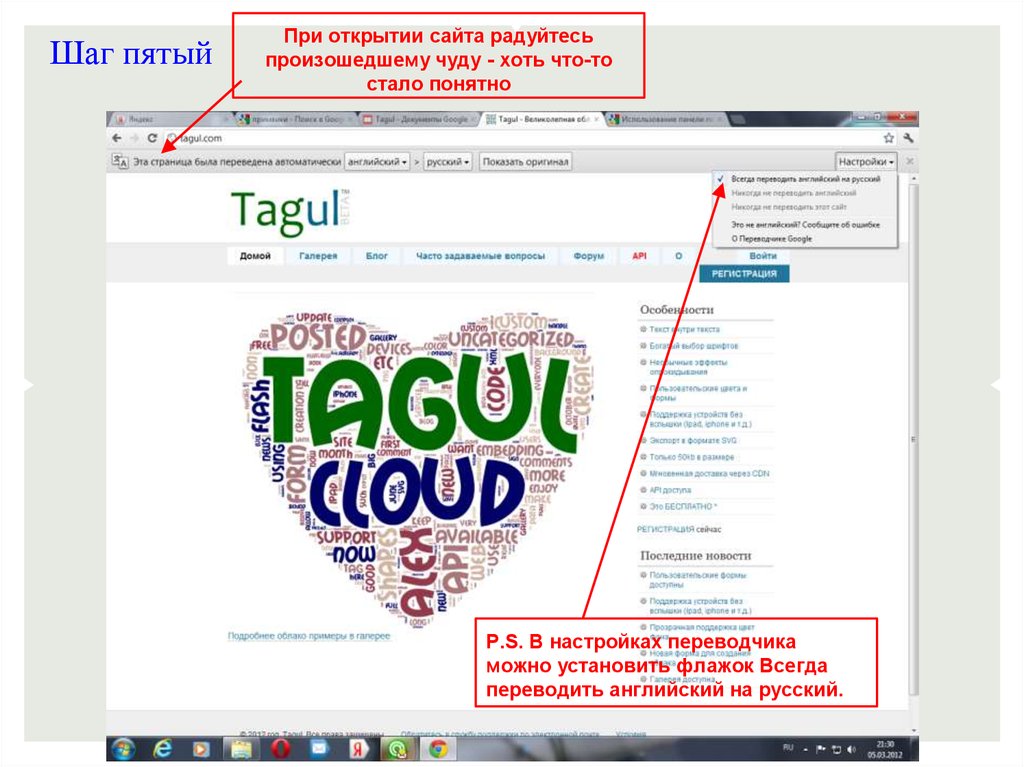




 software
software








